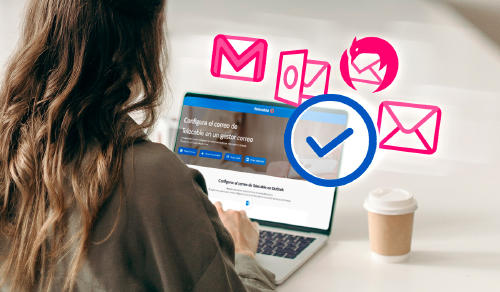Si utilizas habitualmente tu correo Telecable [email protected] es importante que sepas que hemos actualizado el servicio y te vendrá muy bien este paso a paso para aprender a configurar tu correo Telecable.
Sólo tienes que elegir dónde quieres utilizarlo, desde el móvil u ordenador, y seguir las instrucciones correspondientes.
Aquí encontrarás la forma de configurar el correo de Telecable en Outlook y Thunderbird, cómo hacer la configuración del correo Telecable en iPhone y los pasos para finalizar con éxito la configuración del correo Telecable en Android.
Elige la que te interese y no pierdas de vista cada uno de los pasos. Es muy fácil.
Así configuras el correo Telecable en Android con Gmail
Es la manera más sencilla si quieres añadir tu correo Telecable en Android a través de Gmail y tener sincronizados todos tus contactos, direcciones de correo...
Así que toma buena nota de cómo se configura el correo Telecable en Android y no te saltes ningún punto:
- En primer lugar, ve a la pantalla de “Ajustes”. Y desde ahí debes buscar la opción de tus “Cuentas” (la ruta de acceso puedes ser diferente de un móvil a otro) y darle a “Añadir cuenta”.

- Del listado elige la que pone “Exchange” y te llevará a otra ventana para continuar.

- Escribe ahí tu dirección de correo Telecable y te mostrará en la parte inferior la opción “Configurar manualmente” que debes pulsar.

- El paso a seguir es cubrir esta información que te facilitamos y que también puedes ver en la captura de pantalla:
- Contraseña
- Dirección de crreo
- Servidr: mail.telecable.es
- Puert: 443
- Tip de seguridad: SSL/TLS

- Sólo te queda confirmar que todo está ok y pulsar en “Hecho”.
Aprende a configurar el correo Telecable en iPhone
Aquí vamos a explicarte cómo puedes hacer de forma manual la configuración del correo de Telecable en iPhone. La explicación y ejemplos que verás son de la versión 12.0.1 de iOS, por lo que algún nombre o menú puede variar ligeramente en tu dispositivo.
- Lo primero es dirigirte a los “Ajustes” y desde ahí localizar el menú “Contraseñas y cuentas”. Para empezar con la configuración pulsa el botón “Agregar cuenta”.

- Haz clic en la opción “Otra” de esta lista.

- A continuación, pulsa en Añadir cuenta de correo Exchange.

- Lo próximo que verás en pantalla es un mensaje de confirmación, donde debes pulsar la opción “Configurar manualmente”.

- Cubre los datos que ves en pantalla con tu usuario y contraseña del correo Telecable.

- Continúa rellenando la info del servidor de entrada, como ves en esta imagen.

- Selecciona todas las opciones de sincronización que verás y termina la configuración en el botón “Guardar”.

Pasos para configurar el correo Telecable en Outlook
¿Qué quieres acceder a tu correo Telecable desde Outlook? Sin problema, abre el Outlook y haz cada uno de los siguientes pasos para configurar el correo de Telecable en Outlook.
- Desde la pantalla de inicio, ve al botón “Archivo” que está situado a la izquierda de todo en el menú de arriba. Y te mostrará la información de cuentas. Ahí pulsa en el botón “Agregar cuenta”, como ves en esta imagen.

- Escribe tu dirección de correo Telecable, selecciona “Opciones avanzadas” y marca “Permitirme configurar manualmente mi cuenta”. A continuación, dale a “Conectar”.

- En el panel que viene a continuación, pulsa la opción que pone “POP”.

- Cubre estos datos que te facilitamos:
- Correo entrante:
- Servidor: mail.telecable.es
- Puerto: 995
- Método de cifrado: SSL/TLS
- Correo saliente:
- Servidor: mail.telecable.es
- Puerto: 587
- Método de cifrado: STARTTLS

- Te toca introducir la contraseña.

- Acepta la configuración de la cuenta, no sin antes demarcar “Configurar Outlook Mobile en mi teléfono también”.

Cómo configuras el correo Telecable en Thunderbird
También puedes agregar una cuenta de Telecable a la aplicación de correo Thunderbird. En sólo 3 pasos y unos minutos podrás configurar el correo Telecable en Thunderbird.
- Agrega una nueva cuenta, introduce dirección de correo Telecable y la contraseña. Y, muy importante, selecciona la opción “Configurar manualmente”.

- La configuración sigue con los datos de servidor, aquí los tienes para que los puedas escribir:
- Correo entrante:
- Servidor: mail.telecable.es
- Puerto: 995
- Seguridad de la conexión: SSL/TLS
- Método de autenticación: Contraseña normal
- Nombre de usuario: tu dirección de correo Telecable
- Correo saliente:
- Servidor: mail.telecable.es
- Puerto: 587
- Seguridad de la conexión: STARTTLS
- Método de autenticación: Contraseña normal
- Nombre de usuario: tu dirección de correo Telecable

- Cuando le des a “Hecho” en el paso anterior, verás un mensaje que confirma que tu cuenta está creada correctamente.

Ya ves que no tiene mucha dificultad configurar tu correo Telecable.
Vuelve las veces que necesites sobre este paso a paso para configurar el correo de Telecable en Outlook y Thunderbird, añadir el correo Telecable en Android y configurar tu correo Telecable en iPhone.
Esperamos que te resulte de mucha utilidad.